テキストボックスに定型入力を設定し、入力ミスを防止する-Accessコントロール
テキストボックスに定型入力を設定し、必要な文字数を入力しないと登録できないようにすることができます。 これで単純な入力ミスを防止できます。
ここでは郵便番号フィールドを設定したテキストボックスで説明します。
下のフォームのように、何も設定しなければ郵便番号に3桁入力しただけでも登録することができます。
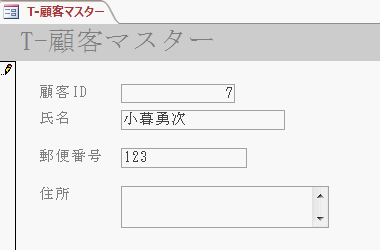
■テキストボックスに定型入力を設定します。
1.郵便番号のテキストボックスを選択します。
2.プロパティシートの[データタブ]-[定型入力]欄の[・・・]ボタンをクリックします。
![[定型入力]欄の[・・・]ボタンをクリック](image/image38-2.gif)
下のフォームのように、何も設定しなければ郵便番号に3桁入力しただけでも登録することができます。
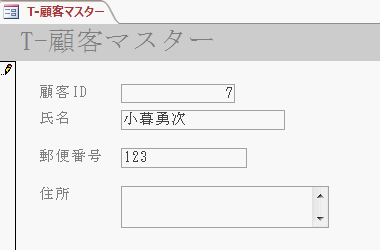
■テキストボックスに定型入力を設定します。
1.郵便番号のテキストボックスを選択します。
2.プロパティシートの[データタブ]-[定型入力]欄の[・・・]ボタンをクリックします。
![[定型入力]欄の[・・・]ボタンをクリック](image/image38-2.gif)
定型入力ウィザードが始まります。
定型入力名のリストから郵便番号を選択します。

定型入力の形式や代替文字を指定します。
ここでは、このままで[次へ]をクリックします。
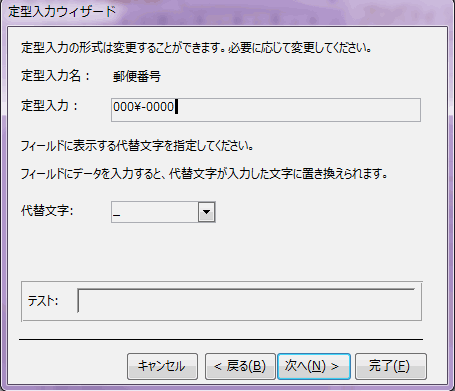
定型入力に含まれる文字、ここでは「-」を含めて登録するかどうかを選択します。
ここでは、このままで[次へ]をクリックします。
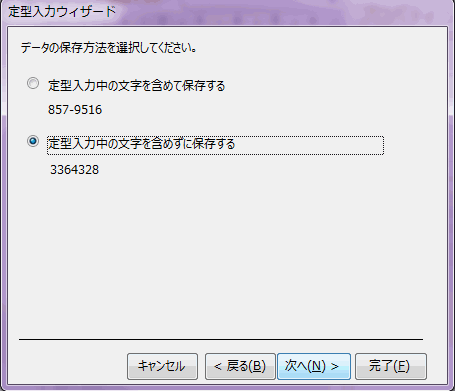
[完了]をクリックし設定は終了です。
![[完了]をクリックし設定は終了](image/image38-6.gif)
郵便番号入力のテキストボックスに移動すると、下のように下線と代替文字が表示され、入力形式が案内されます。
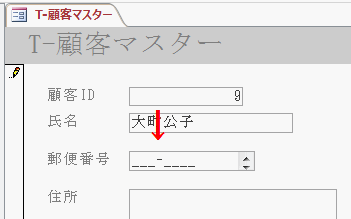
指定文字数入力しないで、次のコントロールに移動しようとすると「入力した値は、このフィールドに設定されている定型入力’000\-0000;;’に従っていません。」とメッセージが表示され移動はできません。
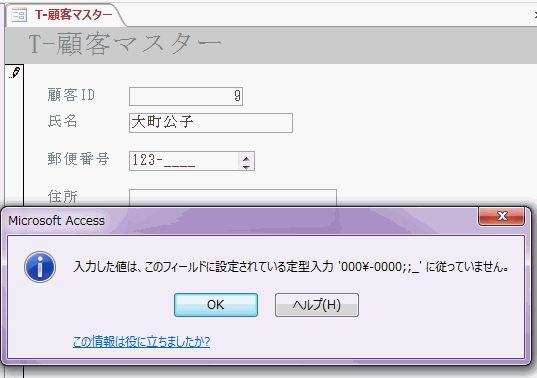
指定桁数を入力すると、正常に登録できます。
このように、正しく入力しないと登録できないので、入力ミスを防止することができます。
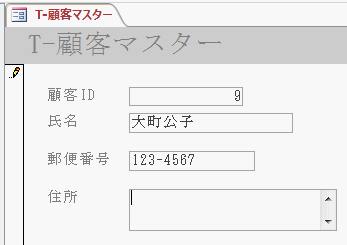
 Home
Home  コントロール
コントロールCopyright(C) FeedSoft